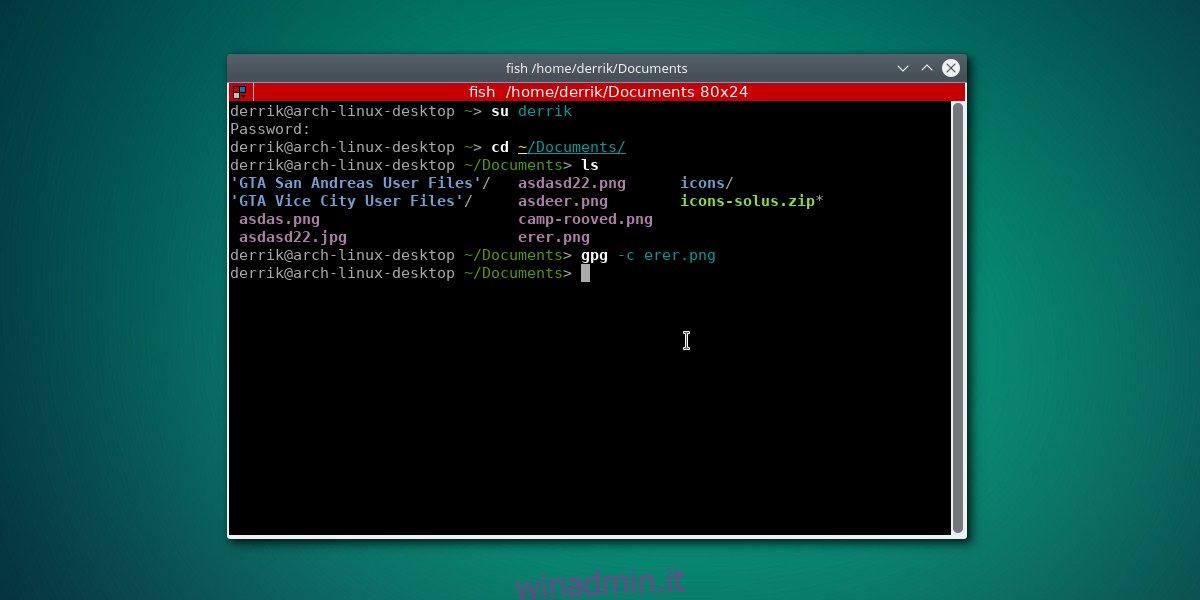La crittografia è qualcosa come utenti Linux che dovremmo prendere tutti un po ‘più sul serio. Soprattutto nell’era della guerra informatica, dello spionaggio aziendale e delle invasioni della privacy sanzionate dallo stato. Il problema è che molti utenti non hanno idea da dove cominciare quando si tratta di bloccare i dati personali. In questo tutorial, esamineremo tre modi per crittografare facilmente i file su Linux per motivi di sicurezza.
Sommario:
1. GnuPG
GnuPG è di gran lunga il modo più semplice per crittografare i file su Linux. È la base per (quasi) tutta la crittografia su Linux. È probabile che GnuPG sia già installato sul tuo PC Linux. Nel caso in cui la tua distribuzione Linux non abbia già GnuPG, puoi installarlo aprendo un terminale e cercando “gpg”. GnuPG è ampiamente utilizzato, quindi ogni principale distribuzione Linux lo supporta.
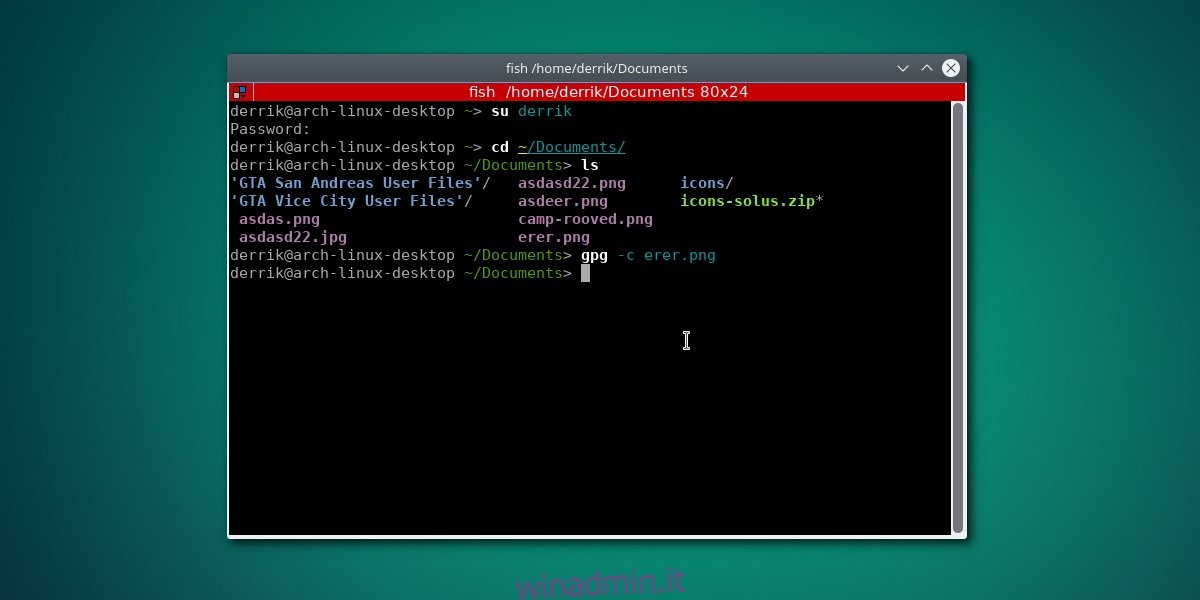
Per crittografare i file con GnuPG, prima apri una finestra di terminale. All’interno del terminale, pensa a cosa vorresti bloccare e sposta il terminale in quell’area del tuo filesystem. Ad esempio: per crittografare i file in Documents, dovresti utilizzare il comando cd per accedere a quella directory.
cd ~/Documents
Una volta nella cartella in cui desideri crittografare, usa il comando ls per visualizzare tutti i file all’interno della directory.
ls
Scegli ciò che desideri crittografare utilizzando GnuPG. Quindi, esegui il processo di crittografia con:
gpg -c file
Decrittografare il file crittografato utilizzando il comando decrittografa.
gpg filename.gpg
2. Crittografia utilizzando Archive Manager
Molti degli strumenti di archiviazione su Linux supportano un livello base di crittografia. Questo genere di cose è perfetto se non ti stai aggrappando ai segreti aziendali o qualcosa del genere. Bloccare i file personali può essere facile come creare un file di archivio ZIP / TAR / 7Z / Etc. Per iniziare, apri il tuo file manager Linux e vai ai file particolari che stai tentando di crittografare.
Nel file manager, evidenzia il file (o la cartella) e fai clic con il pulsante destro del mouse. Nel menu di scelta rapida, seleziona “crea archivio”. Selezionare l’opzione per “comprimere in” (o equivalente). Selezionando questa opzione si aprirà lo strumento di gestione degli archivi, invece di creare semplicemente un archivio sul posto.
Nota: invece di “Crea archivio”, il menu di scelta rapida potrebbe avere un’opzione che dice “comprimi” o qualcosa di simile.
Molti formati di archivio diversi supportano la crittografia. Detto questo, seleziona “ZIP”, poiché è il formato più universale e ha un buon supporto per la crittografia. Dopo aver selezionato “ZIP”, cerca “protezione con password” o qualcosa di simile.
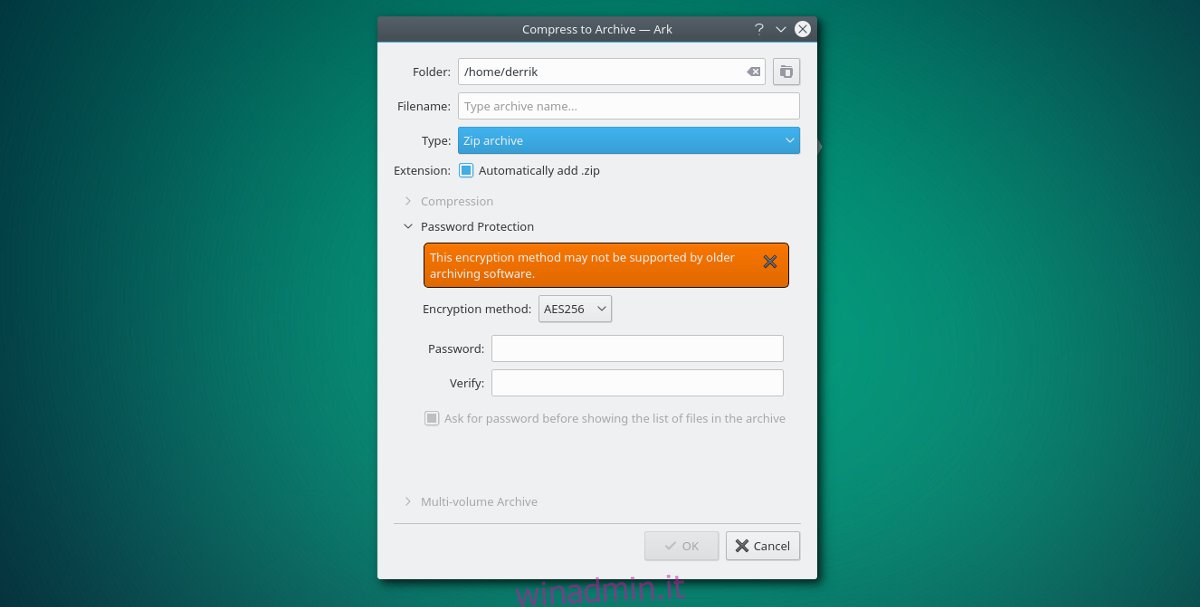
Questo rivelerà un menu di crittografia. All’interno del menu di crittografia, cerca e seleziona il livello di crittografia che desideri utilizzare. Immettere una password e fare clic sul pulsante OK per avviare il processo di compressione.
Per decrittografare, fare clic con il pulsante destro del mouse sull’archivio all’interno del file manager e selezionare “decomprimere”. All’utente verrà quindi chiesto di inserire la password per continuare.
3. mCrypt
Un altro modo semplice e veloce per crittografare i file su Linux è con lo strumento mCrypt. Come GnuPG, è basato su terminale e disponibile sulla maggior parte delle principali distribuzioni Linux. Utilizzando uno o due comandi rapidi, gli utenti possono facilmente bloccare i file sensibili.
Installazione
Per iniziare con mCrypt, seleziona il tuo sistema operativo dall’elenco e installalo.
Ubuntu
sudo apt install mcrypt
Debian
sudo apt-get install mcrypt
Arch Linux
Arch Linux non porta Mcrypt nei normali repository di pacchetti. Invece, per usarlo, dovrai scaricarlo da AUR utilizzando un helper AUR. Punta il tuo assistente AUR verso questo pacchettooppure scarica l’istantanea per installarla manualmente.
Fedora
sudo dnf install mcrypt
OpenSUSE
sudo zypper install mcrypt
Crittografia
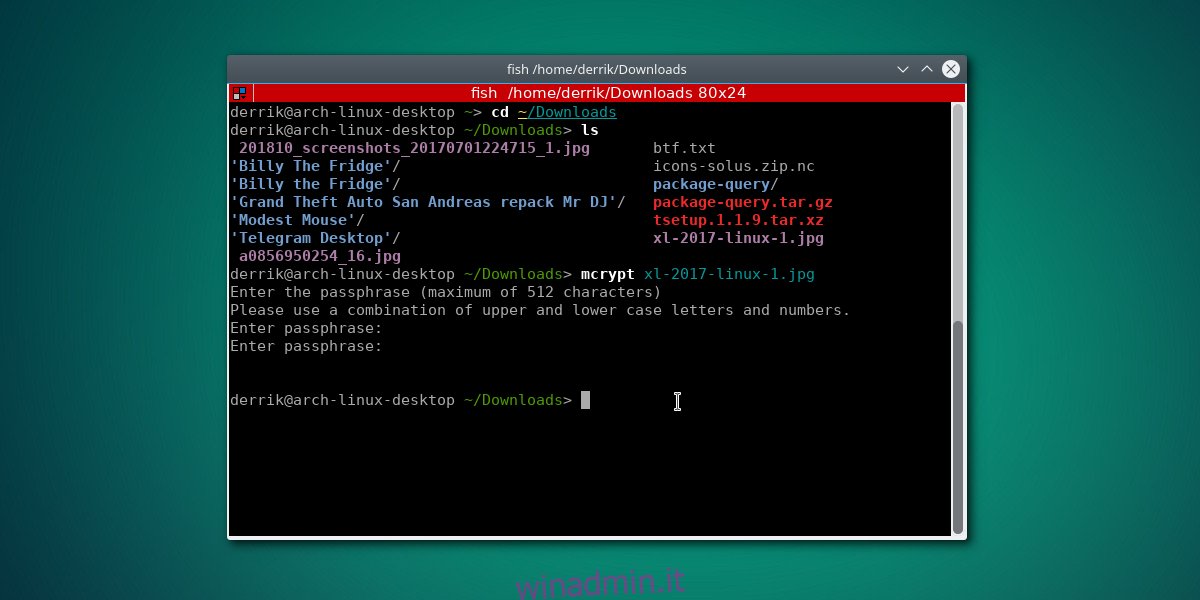
Innanzitutto, utilizza il terminale per accedere a una directory in cui desideri bloccare i tuoi file. In questo esempio, i file saranno in / home / username / Downloads /.
cd ~/Downloads
All’interno della directory di download, usa il comando ls per rivelare tutti i file.
ls
Esamina l’elenco dei file mostrato dal comando ls e trova i nomi dei file che stai cercando di crittografare. Quindi, usa mcrypt per bloccarli con:
mcrypt secretfile1
È anche possibile crittografare più file, senza limiti.
mcrypt secretfile1 secretfile2
Dopo aver eseguito questa operazione, lo strumento Mcrypt chiederà all’utente di inserire una password. Assicurati di utilizzare una password sicura e facile da ricordare per crittografare i tuoi file.
Decrittazione
Lo sblocco di un archivio mCrypt crittografato è abbastanza semplice. Per iniziare, assicurati di inserire il CD nella directory in cui si trova l’archivio crittografato. Secondo l’esempio, i file sono stati crittografati in ~ / Download, quindi usa il comando cd per navigare in quella posizione.
cd ~/Downloads
Quindi, avvia il processo di decrittografia:
mcrypt -d secretfile1.nc secretfile2.nc
Conclusione
Crittografare i file personali su Linux non è così difficile come sembra. In effetti, con pochi piccoli comandi, puoi facilmente prendere documenti personali sensibili, immagini, ecc., Bloccarli e tenerli al sicuro.
Sarebbe bello se gli sviluppatori della distribuzione Linux standardizzassero i file di crittografia e fornissero una soluzione. Fino ad allora, sembra che dovremo accontentarci di strumenti come GPG, mCrypt e altri.